HOME > iPhone > iPhoneの使い方 >
本ページ内には広告が含まれます
ここではau版iPhoneで迷惑メールを受信拒否する方法を紹介しています。
![]() auのiPhoneで特定のメールアドレス、またはドメインからの迷惑メールを受信拒否します。iPhoneの「メッセージ」アプリで「メール設定」画面へのリンクを取得し、「指定拒否リスト設定」画面からメールの受信拒否を行うことが可能です。なお、メール設定を行う場合は、「Wi-Fi」をオフにする必要があります。
auのiPhoneで特定のメールアドレス、またはドメインからの迷惑メールを受信拒否します。iPhoneの「メッセージ」アプリで「メール設定」画面へのリンクを取得し、「指定拒否リスト設定」画面からメールの受信拒否を行うことが可能です。なお、メール設定を行う場合は、「Wi-Fi」をオフにする必要があります。
* auのiPhoneでメールの受信拒否設定を行う際に、契約時に設定した「暗証番号(4桁)」が必要になります。あらかじめご確認ください。
1. Wi-Fiをオフにする
メール設定を行う際は、Wi-Fi接続をオフにする必要があります。iPhoneのホーム画面の「設定」アプリから、Wi-Fiをオフにします。
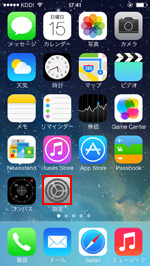
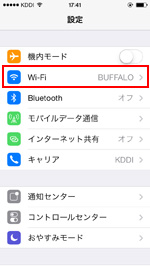
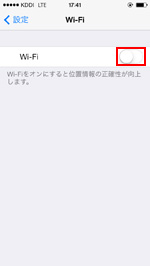
2. 「メッセージ」アプリで宛先「#5000」に本文「1234」を送信する
iPhoneのホーム画面にある「メッセージ」アプリを起動します。画面右上にあるアイコンをタップし、新規メッセージ画面を表示します。①宛先に「#5000」に、②本文に「1234」を入力し、③「送信」をタップします。
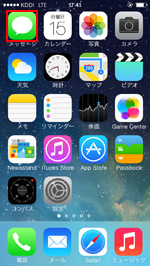
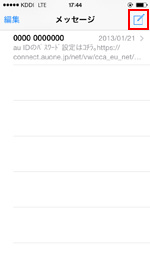
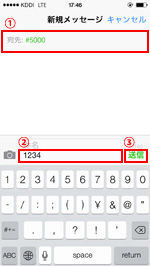
3. 受信したメッセージ内のリンクから「メール設定」画面に移動する
送信後、メール設定画面へのリンクが記載されたメッセージが受信されます。受信したメッセージを選択し、メッセージ内の「メール設定」画面へのリンクをタップします。
* メッセージ内のメール設定画面へのリンクは、メッセージ受信後24時間有効です。メッセージの受信から24時間を過ぎると、リンクは無効になります。
* メッセージを受信するまでに時間がかかる場合があります。
* メッセージ内のリンクをタップしても、メール設定画面に移動できない場合、iPhoneがWi-Fiに接続されていないことを確認して下さい。
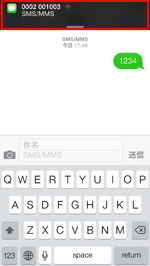
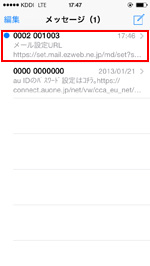
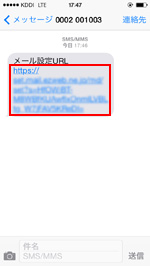
4. 「メール設定」画面から「迷惑メールフィルター」を選択する
リンクをタップすると、「メール設定」が表示されます。メール設定欄の「Eメールアドレス変更・迷惑メールフィルター・自動転送」をタップし、「迷惑メールフィルター」を選択します。契約時に設定した「4ケタの暗証番号」を入力し、「送信」をタップします。
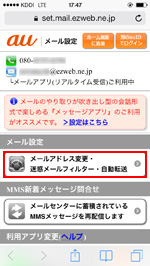
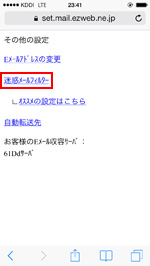
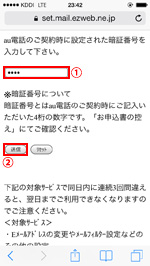
5. 「指定拒否リスト設定」を選択する
「迷惑メールフィルター」から「指定拒否リスト設定」を選択します。「設定する」を選択することで、「指定拒否リスト設定」画面で入力したメールアドレス/ドメインからのメールが拒否されるようになります。
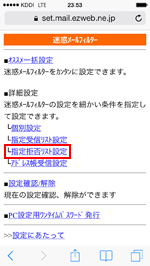
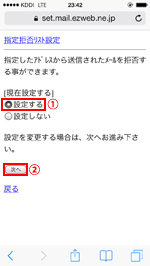
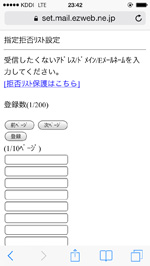
6. 拒否したいメールアドレス/ドメインを入力する
「指定拒否リスト設定」画面で、拒否したいメールアドレス/ドメインを入力します。
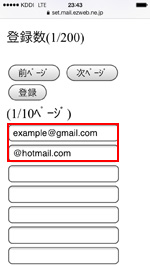
7. メールの受信拒否設定を完了する
メールアドレス/ドメインを入力後、「登録」をタップします。設定確認画面で、拒否するメールアドレス/ドメインを確認後、「登録」をタップすることで、登録したメールアドレス/ドメインをからのメールを受信拒否することができます。

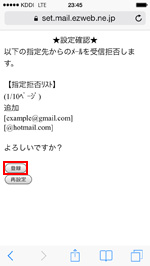
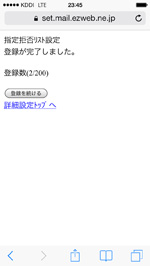
![]() メールの受信拒否を解除する
メールの受信拒否を解除する
「指定拒否リスト設定」画面から、入力したメールアドレス/ドメインを削除することで、そのメールアドレス/ドメインからのメールの受信拒否を解除できます。
または、「指定拒否リスト設定」を「設定しない」にすることで、拒否リストを残したままメールの受信拒否設定を解除できます。
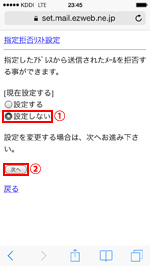
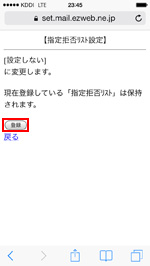
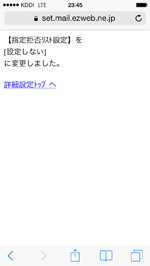
【Amazon】人気のiPhoneランキング
更新日時:2025/12/31 8:00
【Amazon】人気Kindleマンガ
更新日時:2025/12/31 8:00